Notebooks associés au cours de NSI du lycée Pasteur de Somain :
Les notebooks (pages contenant des cellules de texte explicatif et des cellules de code exécutable) pourront :
- être téléchargés (ci-dessous) pour être travaillés sur son ordinateur (au lycée ou à la maison) avec VSCodium.
- ou à défaut, réalisés en ligne , si on n'a pas VSCodium à disposition.
Téléchargements des notebooks :
Pour utiliser les notebooks du cours sur son ordinateur (avec VSCodium), il faut respecter l'arborescence suivante :
- Notebooks :
- tous les fichiers *.ipynb (les fichiers des notebooks)
- le dossier "data"
- le dossier "images"
Voici un exemple de ce que l'on doit avoir :
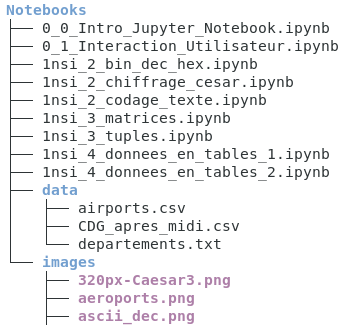
Pour obtenir cette structure, on propose deux possibilités :
- La plus simple :
- Télécharger le fichier notebook.zip (22 Août 2021) complet
- Le décompresser dans le dossier de son choix (exemple le dossier Documents)
Remarque : ce fichier est "complet" pour la date indiquée. Les notebooks et fichiers annexes nécessaires ultérieurs ou les mises à jour devront être téléchargés comme indiqué dans la méthode manuelle ci-dessous
- La méthode "manuelle" :
- Créer un dossier que l'on pourra appeler "Notebooks"
- Créer dans ce dossier un dossier noté "images" (EN MINUSCULES !)
- et un autre nommé "data" qui servira à accueillir des fichiers de données (types txt ou csv par exemple)
- Télécharger le notebook voulu (le fichier dont l'extension est ".ipynb") et le placer dans le dossier "Notebook"
- Télécharger les fichiers images nécessaires et les placer dans le dossier "images"
- De même télécharger les fichiers annexes de données et les placer dans le dossier "data".
- Démarrer VSCodium et charger le notebook. S'il manque des images, on aura pour chaque image manquante une symbolique avec le nom du fichier (qu'il faudra alors télécharger) :

Les notebooks à télécharger individuellement :
Les notebooks sont téléchargeables ci-dessous :
- 0_0_Intro_Jupyter_Notebook.ipynb - 22/07/2021
- 0_1_Interaction_Utilisateur.ipynb - 20/06/2021
- 0_2_ascii_art.ipynb - 03/08/2021
- 1nsi_2_bin_dec_hex.ipynb - 31/07/2021
- 1nsi_2_chiffrage_cesar.ipynb - 28/06/2021
- 1nsi_2_codage_texte.ipynb - 31/07/2021
- 1nsi_3_dictionnaires.ipynb - 30/07/2021
- 1nsi_3_les_tuples_1.ipynb - 23/07/2021
- 1nsi_3_les_tuples_2.ipynb - 23/07/2021
- 1nsi_3_matrices.ipynb - 28/06/2021
- 1nsi_4_donnees_en_tables_1.ipynb - 15/07/2021
- 1nsi_4_donnees_en_tables_2.ipynb - 15/07/2021
- 1nsi_4_donnees_en_tables_3.ipynb - 15/07/2021
- 1nsi_4_donnees_en_tables_4.ipynb - 15/07/2021
- 1nsi_4_donnees_en_tables_5.ipynb - 15/07/2021
- 1nsi_7_fichiers.ipynb - 17/07/2021
- 1nsi_7_fonctions_1.ipynb - 26/07/2021
- 1nsi_7_fonctions_2.ipynb - 27/07/2021
- 1nsi_7_random.ipynb - 24/07/2021
- 1nsi_7_specification.ipynb - 15/07/2021
Images à télécharger :
Les fichiers à placer dans le dossier "images".
Voici le dossier images complet en date du 22/08/2021 : images.zip
- Télécharger ce fichier et le déposer dans le dossier "Notebooks"
- Le décompresser dans ce dossier "Notebooks"
Ci-dessous on trouvera, lorsqu'il y en aura, les images plus récentes qui n'étaient pas présentes dans le fichier images.zip ci-dessus : Ces images devront être téléchargées et ajoutées individuellement au dossier "images" :
Fichiers données
Le fichier compressé en date du 22/08/2021 : data.zip
Ou les fichiers individuels de données à ajouter au dossier "data" :
- airports.csv - 15/07/2021
- CDG_apres_midi.csv - 15/07/2021
- CDG_matin.csv - 15/07/2021
- departements_reduit.csv - 15/07/2021
- departements_reduit.txt - 15/07/2021
- departements.csv - 15/07/2021
- departements.txt - 15/07/2021
- fable.txt - 17/07/2021
- pokemons_knn.csv - 15/07/2021
- tendance_STOC_dbl.csv - 15/07/2021
- tendance_STOC_incoherente.csv - 15/07/2021
- tendance_STOC.csv - 15/07/2021
Notebooks en ligne :
Pour utiliser les notebooks en ligne, cliquer sur ce lien.
Il faudra patienter pendant la création de l'espace de travail :
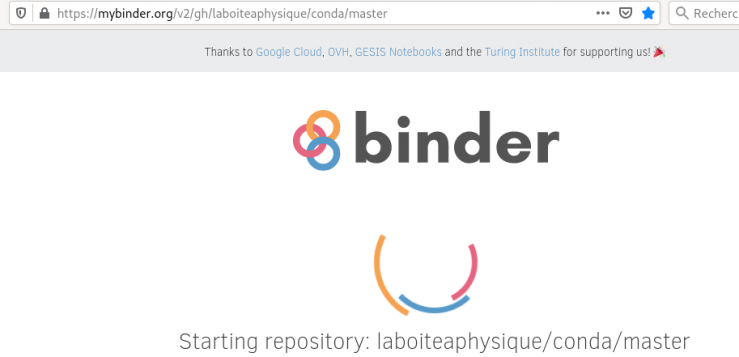
On arrive alors sur une page de menu dans laquelle on pourra sélectionner le notebook sur lequel on veut travailler :
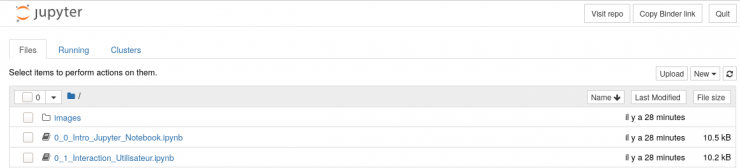
Un menu assez complet est proposé avec le notebook qui s'ouvre :

A près avoir complété totalement ou partiellement le notebook, on pourra le télécharger en cliquant sur le bouton "Download" du menu. Si ce travail est fait en dehors de la classe, on pourra redéposer ce fichier dans l'ENT pour le récupérer en classe.
L'utilisation "en ligne" est moins fiable que l'utilisation sur son poste de travail avec VSCodium et il arrive que le serveur plante... :
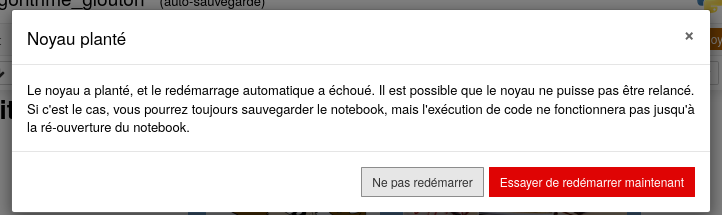
... la version en ligne n'est à utiliser que si on ne peut pas faire autrement !